Jak tworzyć filmy w zwolnionym tempie na Instagram
Ponieważ zapotrzebowanie na naprawdę rozrywkowe filmy jest szczytowe, tak samo jest z chęcią eksperymentowania z różnymi efektami wideo. I filmy w zwolnionym tempie to nowy trend! Filmy w zwolnionym tempie to klatki, które zostały przedłużone i poruszają się z mniejszą szybkością niż normalne filmy. To fantastyczne, jeśli chodzi o nadanie filmowi dramatycznej atmosfery i uwydatnienie jego atmosferycznego i estetycznego atrakcyjności.
Instagram to jedna platforma, która pozwala na wspaniałe filmy w zwolnionym tempie. Ale jak skutecznie wykorzystać ten efekt, dla wielu wciąż pozostaje tajemnicą. Dlatego uważamy, że ważne jest, aby pokazać naszym czytelnikom, jak można tworzyć Instagram w zwolnionym tempie Filmy!
- Część 1: Jak nagrywać wideo w zwolnionym tempie na Instagramie?
- Część 2: Jak nagrać wideo w zwolnionym tempie na iPhonie i przesłać?
- Część 3: Jak zrobić film w zwolnionym tempie na Instagram za pomocą FilmoraTool?
- Część 4: Jak tworzyć filmy w zwolnionym tempie na rolkach na Instagramie?
Część 1: Jak nagrywać wideo w zwolnionym tempie na Instagramie?
Instagram to platforma, która regularnie zapewnia swoim użytkownikom różne efekty specjalne, aby ulepszyć ich historie i posty. Wśród nowego zestawu efektów wprowadzonych na Instagram Boomerang znalazł się efekt zwolnionego tempa. Efekt pomógłby zredukować klipy Bumerang do połowy ich prędkości nadrzędnej. W ten sam sposób możesz nagrać historię na Instagramie w zwolnionym tempie!
Postępuj zgodnie z prostymi instrukcjami tutaj, korzystając z nowych ustawień Boomerang, aby zmniejszyć prędkość nagrania dzięki efektowi SlowMo:
Krok 1: Otwórz Instagram
Uruchom Historia aplikacji na Instagramie kamery i przewiń w dół od góry ekranu, zanim Tryb bumerangu pojawia się (logo nieskończoności).
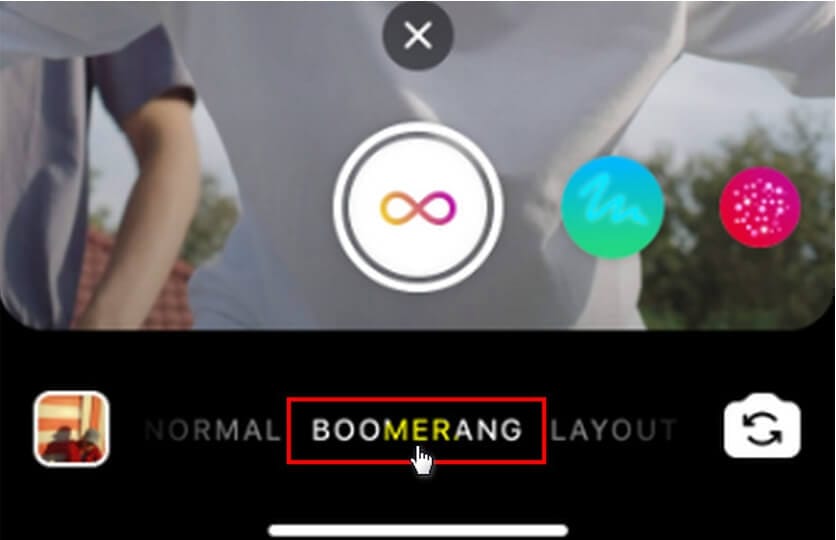
Krok 2: Rozpocznij nagrywanie wideo
Rozpocznij filmowanie bumerangu, a następnie wybierz Symbol nieskończoności w prawym górnym rogu po zakończeniu.
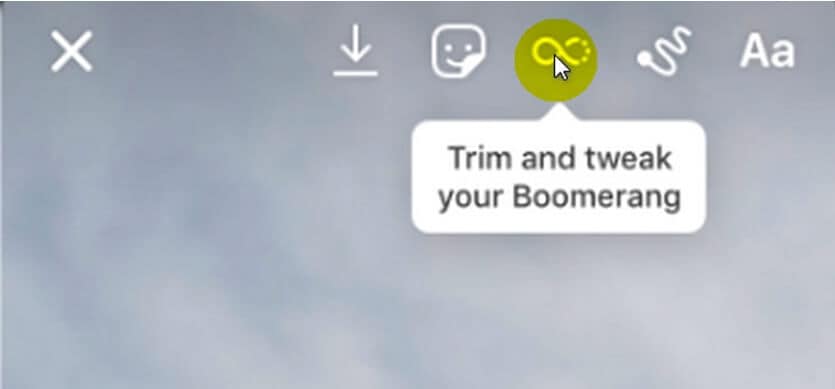
Krok 3: Zainicjuj efekt SlowMo na wideo
Następnie z menu rozwijanego wybierz Efekt SlowMo, który jest drugim od lewej strony, aby spowolnić film.
GIF-y, teksty, grafika można dodać tak jak każdą inną historię na Instagramie. Następnie wybierz ‘Twoja historia’ w lewym dolnym rogu strony, aby opublikować nowe klipy w zwolnionym tempie w normalny sposób.
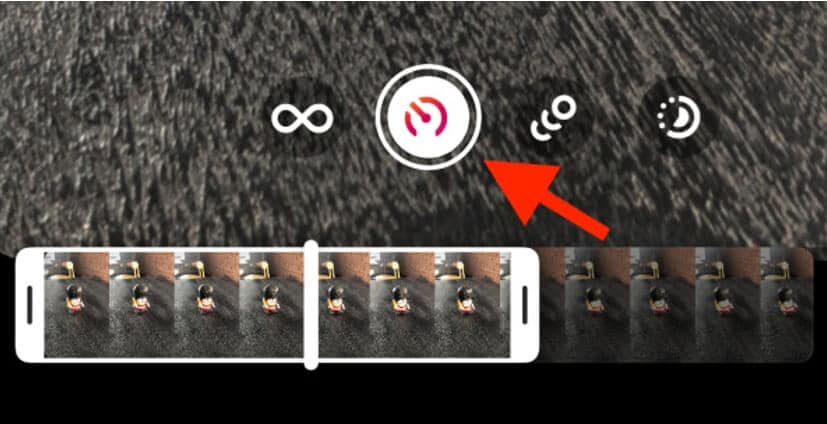
Część 2: Jak nagrać wideo w zwolnionym tempie na iPhonie i przesłać na Instagram
Podobnie jak Instagram, możesz także nagrywać filmy SlowMo na swoim iPhonie. I nie jest to zbyt trudne. Jeśli użyłeś standardowej aplikacji aparatu iPhone’a do nagrania wideo w formacie SLO-MO, teraz jedyne, co musisz zrobić, to przesłać przechwycony klip w zwolnionym tempie na Instagram, tak jak każdy inny film.
Za każdym razem, gdy nagrywasz wideo z szybkością SlowMo, przechwytuje on normalnie, ale gdy obejrzysz go z powrotem, zobaczysz aspekt zwolnionego tempa. Możesz także zmodyfikować swój film, aby ruch w zwolnionym tempie zaczynał się i kończył, kiedy chcesz.
Oto pouczający przewodnik krok po kroku, w którym możesz nauczyć się i nagrywać filmy w zwolnionym tempie na iPhonie, a następnie przesłać je na Instagram:
Krok 1: Otwórz aplikację Aparat
Przede wszystkim musisz uruchomić aparat na swoim iPhonie. Zobaczysz szereg opcji wewnątrz aparatu, takich jak wideo, zdjęcie itp. Stuknij opcję Slo-mo.
Uwagi: W przypadku modeli iPhone 12 i iPhone 11 można również nagrywać wideo w trybie Slo-mo za pomocą przedniego aparatu).
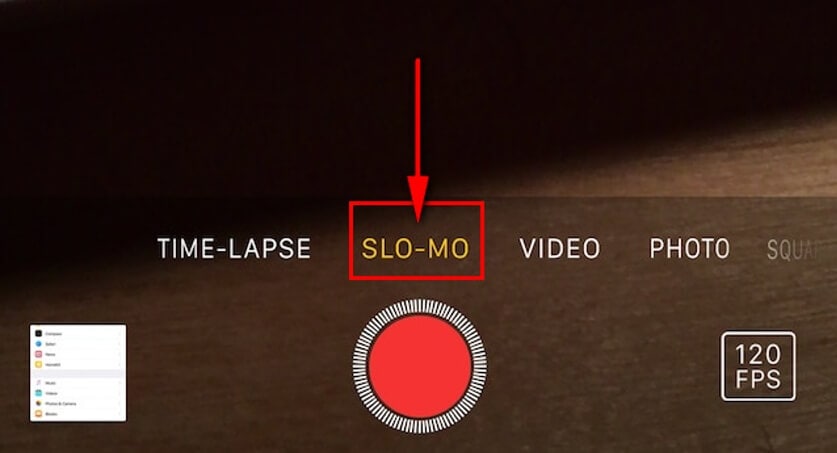
Krok 2: Rozpocznij nagrywanie
Po dotknięciu opcji Slo-mo możesz rozpocząć nagrywanie za pomocą przycisku głośności lub samego przycisku nagrywania w aparacie. Możesz nawet dotknąć opcji Migawka, aby zrobić zdjęcie podczas procesu nagrywania.
Krok 3: Edytuj wideo
Kliknij miniaturę klipu, wybierz Edytować, aby skonfigurować fragment filmu do wyświetlania w zwolnionym tempie, podczas gdy reszta jest odtwarzana normalnie. Aby określić fragment, który chcesz odtworzyć ponownie w zwolnionym tempie, przeciągnij pionowe linie pod podglądem ekranu.
Możesz modyfikować liczbę klatek na sekundę i jakość w zwolnionym tempie w zależności od urządzenia. Zmień ustawienia filmowania w zwolnionym tempie, przechodząc do Ustawienia > Aparat > Nagrywaj w zwolnionym tempie.
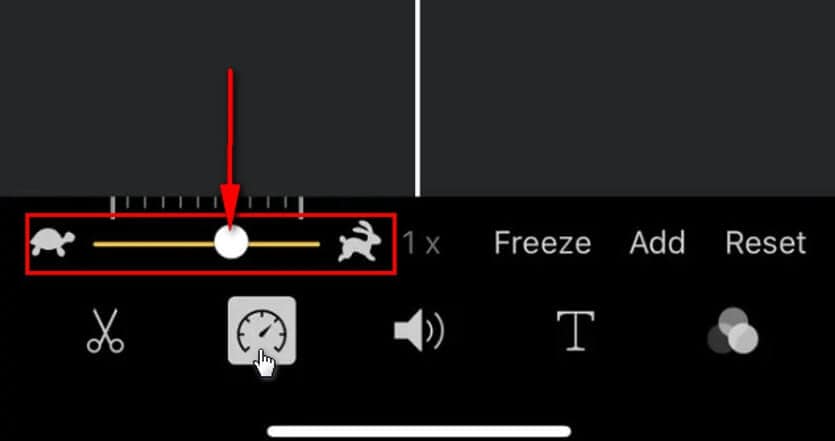
Krok 4: Prześlij wideo na Instagram
Po edycji wideo i dopracowaniu drobnych szczegółów wystarczy Prześlij film w zwolnionym tempie na Instagramie, klikając ten znak +.
Ograniczenia rozmiaru i długości wideo na Instagramie
- Minimalna długość dla wertykalny horyzontalny, kwadratowe filmy odpowiednio są: (600 X 750), (600 X 315), (600 x 600)
- Maksymalny rozmiar pliku nie powinien być większy niż 4GB
- Maksymalna liczba klatek na sekundę to 30 FPS
- Maksymalna długość filmu na Instagramie powinna wynosić 60 sekund dla wszystkich filmów. Nie ma limitu filmów o minimalnej długości.
Część 3: Jak zrobić film w zwolnionym tempie na Instagram na pulpicie?
Jeśli chcesz zrobić film w zwolnionym tempie na Instagramie, sugerujemy to za pośrednictwem komputera. To naprawdę najbezpieczniejszy zakład! Chociaż rozumiemy, że używanie smartfona do edytowania filmów, a następnie przesyłanie ich na Instagram wydaje się wygodnym wyborem, komputer stacjonarny oferuje wiele dodatkowych funkcji. Możesz nie tylko dodawać muzykę do swoich filmów na Instagramie w zwolnionym tempie, ale także dodawać kilka animacji za pośrednictwem pulpitu. Nie wspominając o tekstach graficznych i naklejkach, które zwiększają zaangażowanie w wideo SlowMo.
Jeśli jednak użyjesz Oprogramowanie FilmoraTool, możesz osiągnąć znacznie więcej. Funkcje takie jak przejścia, nakładki, ustawienia wstępne tekstu i możliwość edycji dźwięku to zaledwie rzut oka na to, co możesz zrobić za pomocą oprogramowania FilmoraTool do tworzenia i edytowania wideo SlowMo na Instagramie na komputerze.
Oto Twój przewodnik krok po kroku dotyczący tworzenia wideo w zwolnionym tempie za pomocą FilmoraTool:
Krok 1: Uruchom FilmoraTool i zaimportuj klipy
Uruchom Edytor wideo FilmoraTool na pulpicie i wybierz odpowiedni współczynnik proporcji. FilmoraTool zapewnia ustawienia proporcji, takie jak 9:16, 1:1, 19:9, 4:3, a nawet tryb kinowy 21:9, a tutaj wezmę na przykład proporcje 1:1.
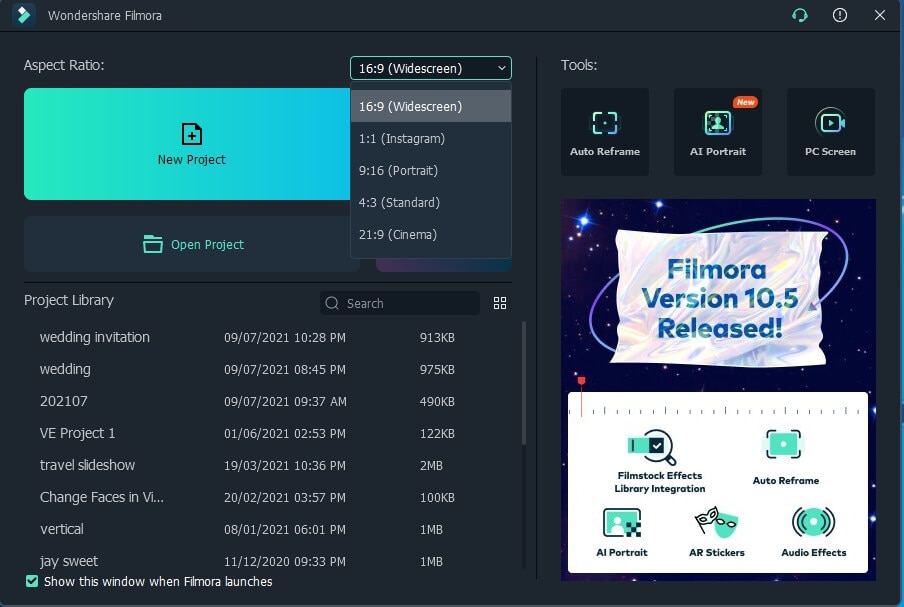
A następnie przeciągnij i upuść klip wideo bezpośrednio do biblioteki multimediów lub panelu osi czasu, aby rozpocząć edycję.
Krok 2: Utwórz Instagram wideo w zwolnionym tempie
Kliknij prawym przyciskiem myszy wideo obecne na osi czasu, a następnie kliknij Szybkość i czas trwania z menu kontekstowego. W oknie niestandardowej prędkości możesz zmniejszyć prędkość wideo za pomocą menu rozwijanego lub kursora. Wybierz OK opcja po zakończeniu.
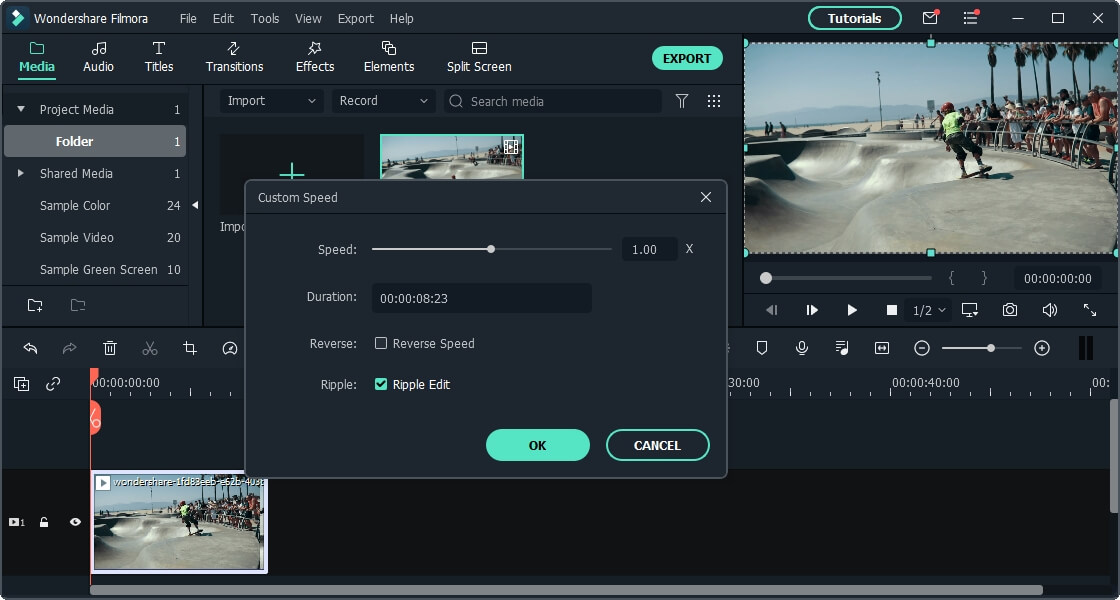
Krok 3: Wyeksportuj wideo z Instagrama w zwolnionym tempie
Zlokalizuj eksport opcję i kliknij na to. Spowoduje to wyświetlenie preferowanych ustawień wyjściowych. Teraz wybierz utworzony żądanego filmu do Zapisz. Po rozpoczęciu procesu edycji zajmie to trochę czasu, w zależności od rozmiaru wideo. Po zakończeniu procesu zlokalizuj Zapisz ścieżka do filmu w zwolnionym tempie na Instagramie, a następnie prześlij go na Instagram bezpośrednio na komputerze stacjonarnym.
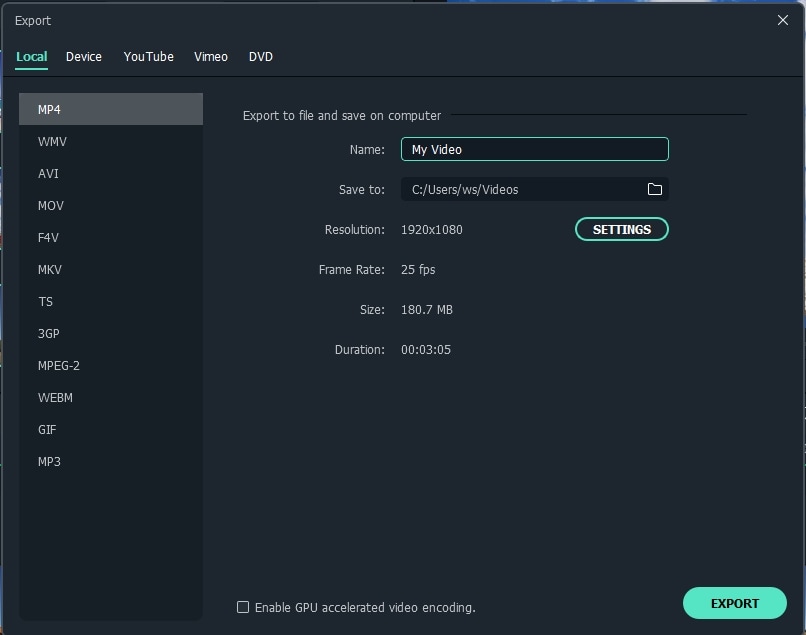
Część 4: Jak robić filmy w zwolnionym tempie na rolkach na Instagramie?
Ilu z was zastanawiało się, czy można spowolnić lub przyśpieszyć swoje filmy na Instagramie? Funkcja zwolnionego tempa pozwala użytkownikom tworzyć ciekawe filmy, przekształcając zwykłe przedmioty w coś niezwykłego i niepowtarzalnego. Instagram pozwala tworzyć rolki z różnymi efektami specjalnymi. Pokażemy teraz, jak używać rolek na Instagramie do tworzenia filmów w zwolnionym tempie.
Nagrywanie filmów w zwolnionym tempie stało się niezwykle proste na rolkach na Instagramie. Bez potrzeby korzystania z żadnego innego kosztownego oprogramowania wideo można łatwo i szybko spowolnić w Internecie. Teraz możesz dostosować prędkość gry i poeksperymentować z nią. Postępuj zgodnie z tymi prostymi krokami, aby stworzyć swój film z bębnami:
Krok 1: Uruchom Instagram i wybierz opcję Reel
Uruchom aplikację Instagram. Po otwarciu strony głównej wybierz plus ikona wyświetlane na dole strony. Następnie wejść do Tryb wideo bębnówWybierz Opcja bębnów z dolnego panelu obok historii i opcji na żywo.
Krok 2: Wybierz ustawienie prędkości
Po wybraniu opcji Kołowrotki dotknij Prędkość możliwość wyboru jednego z pięciu Prędkość ustawienia. Ustawienie jest ustawione na 1x prędkość, co jest domyślnym ustawieniem prędkości. Teraz, jeśli chcesz nagrać film w zwolnionym tempie, ustaw ustawienie od 0.3x do 0.5x zgodnie z własnymi preferencjami.
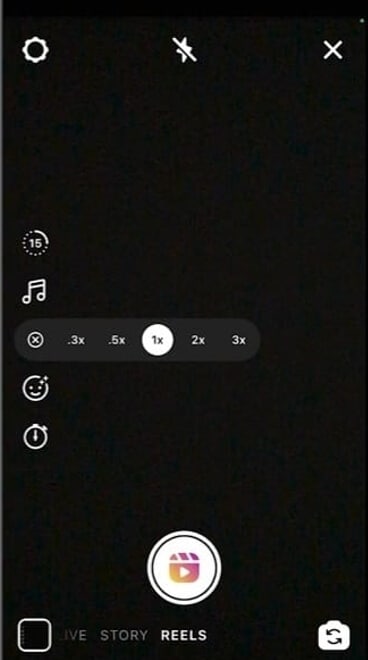
Krok 3: Rozpocznij nagrywanie
Teraz, gdy już dostosowałeś prędkość, kliknij Rekord przycisk, aby rozpocząć nagrywanie wideo. Możesz także dodać muzykę, dotykając audio opcja. Jeśli chcesz obejrzeć nagrany film, dotknij przycisku strzałki i ciesz się filmem!
Często zadawane pytania dotyczące zwolnionego tempa na Instagramie
- Czy mogę nagrywać tylko fragmenty wideo w zwolnionym tempie w rolce na Instagramie?
Tak, możesz. Instagram oferuje teraz również możliwość nagrywania tylko części filmu, który chcesz spowolnić. Nie musisz nagrywać całego filmu Reels na raz. Możesz także nagrać go w krótszych klipach. Następnie możesz połączyć wszystkie krótkie fragmenty, aby stworzyć cały film w zwolnionym tempie. Pozwala to nagrywać wideo z większą szybkością, podczas gdy wszystkie inne filmy nagrywane są ze standardową szybkością. Tylko fragment Twojego filmu będzie odtwarzany w powolnym tempie, podczas gdy reszta pójdzie dobrze.
- Dlaczego nie mogę przesłać filmu w zwolnionym tempie na Instagram?
Aby przesłać film w zwolnionym tempie na Instagram, musisz najpierw zmienić film na wolną wersję, a następnie zapisać wideo w lokalnym pliku na swoich telefonach, ponieważ zwykle możesz zapisać wszystkie typy filmów na telefonach, ale większość telefonów tego nie robi. nie obsługuje renderowanej wersji filmu w zwolnionym tempie. Następnie powinieneś być w stanie przesłać wideo bezpośrednio na Instagram.
- Czy poza zwolnionym tempem mogę nagrywać filmy do przodu na Instagramie?
Tak, możesz. Instagram oferuje opcję szybkiego przewijania do przodu. Wybierz opcję szybkości, aby zmienić szybkość wideo na dużą. Możesz ustawić wideo z trzema różnymi ustawieniami szybkości przewijania do przodu: 1x, 2x i 3x. Teraz nagrywanie szybko do przodu wideo na Instagramie stało się bardzo proste.
Ostatnie Artykuły: